来源:www.laomaotao.org 时间:2018-10-30 13:15
我们都知道win7系统快速存储服务会占用大量系统资源,所以没有使用快速存储技术的时候最后将其关闭掉,那么win7系统怎么关闭英特尔快速存储技术呢?今天为大家分享win7系统关闭英特尔快速存储技术的操作方法。
关闭英特尔快速存储技术操作方法:
1、Win7系统如果安装了Intel快速存储技术支持的话,在桌面的,右下角会显示下面所示的图标。

2、双击托盘里面的Intel快速存储技术图标的话,就会弹出来下图所示的窗口,这其实就是快速存储服务的控制面板。
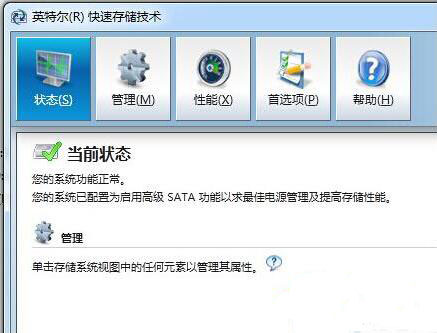
3、直接单击管理选项,也可以单击右侧随意的存储设备驱动器,都能够显示出来存储设备属性的信息。不过在输出信息里面,并没有任何关闭快速存储服务接口。
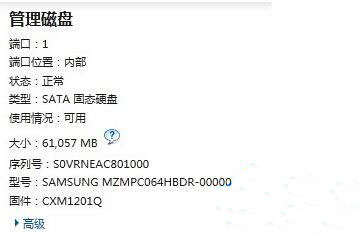
4、这时候如果你是对磁盘操作时而弹出的Intel支持对话框十分苦恼的话,可以不用卸载支持,右键点击托盘,这时候会弹出菜单,在里面直接取消需要的选项。
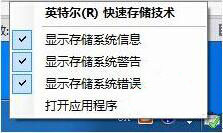
5、选中上图里面选中的程序文件,然后直接运行。接着而就会弹出控制台,根据相关的帮助指示就能够卸载Intel快速存储技术支持了。
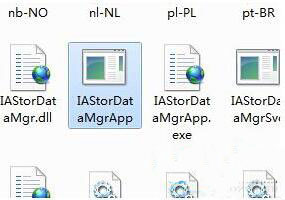
关于win7系统关闭英特尔快速存储技术的操作方法就为用户们详细介绍到这边了,如果用户们使用电脑的时候想要关闭英特尔快速存储技术,可以参考以上方法步骤进行操作哦,希望本篇教程对大家有所帮助,更精彩教程请关注新毛桃官方网站。
责任编辑:新毛桃:http://www.laomaotao.org